По статистике Фейсбук, посты с картинками репостят в 2 раза чаще, чем тексты без изображений. Примерно та же картина наблюдается и в других социальных сетях. Так что для продвижения компании приходится не только писать интересные посты, но и готовить визуальный контент. И здесь начинающего smmщика подстерегает множество подводных камней. У фейсбука, вконтакта, инстаграма свои собственные понятия о правильных картинках. Хорошо, если всем этим занимается специальный человек. А если такой возможности нет?
Для тех, кто не хочет заморачиваться и делать отдельные изображения, методом проб и ошибок нашли оптимальные размеры картинок, которые будут корректно отображаться в любой социальной сети: горизонтальные фотографии 1024х512 пикселей, вертикальные – 800х1200 пикселей. Но чтобы визуальный контент идеально вписался в ленту, стоит все-таки учитывать особенности каждой из площадок.
Размер фотографии зависит от того, куда именно вы хотите ее разместить. Параметры изображения для обложки и для поста значительно отличаются. Если вы возьмете слишком маленькую фотографию, фейсбук ее «растянет» и изображение станет размытым. Слишком большое фото фб просто обрежет, причем итог может выглядеть не очень удачно.
Также в качестве обложки на Facebook можно использовать изображения размером 820х315.
На обложку страницы фейсбука можно поставить картинку или видео. Сначала разберемся с картинками.
Если изображение превышает 851х315 пикселей, то фб предложит вам выбрать область, которую нужно отображать. Если вы можете пожертвовать какой-то частью фото, то все хорошо. Вот так выглядит полноценная фотография 4000х3000 пикселей:
А вот как эту фотографию порезал фейсбук для обложки:
Чтобы добавить или изменить фотографию обложки, нужно перейти на страницу, нажать «изменить обложку» в левом верхнем углу, загрузить фото или выбрать из уже загруженных, сохранить.
Вот что бывает, если фото обложки не соответствует нужным размерам:
Вместо картинки на обложку можно поставить видео. Алгоритм размещения тот же, что и с обычным изображением. Идеальное разрешение видео 820х456 пикселей. В любом случае видео обложки должно быть разрешением не ниже 820х312 и длительностью от 20 секунд до 1,5 минут.
Для фото профиля нужно квадратное изображение 180х180 пикселей. Его фб при размещении слегка ужимает – на странице компании до размера 170х170 пикселей, на личной странице – 160х160.
Изображения к постам Facebook уменьшает автоматически, при этом пропорции картинок сохраняются. Ширина горизонтальной картинки в фб 470 пикселей. Исходный размер этой фотографии 960х678 пикселей, в ленте она отображается размером 470х332 пикселя.
Вертикальные картинки и фотографии коммерческие страницы стараются не использовать. Но при желании их тоже можно размещать. Фейсбук ужмет такое фото до 394 пикселей по высоте, сохранив пропорции. Исходный размер фото 585х700 пикселей.
Если картинка меньше, то она отобразится в форме квадрата с текстом справа.
Несмотря на то, что фейсбук ужимает картинки, рекомендуется для статей, которые планируется расшаривать в соцсетях, ставить изображения размером 1200х630 пикселей, чтобы они хорошо отображались на экранах с большим разрешением.
Для ВК размеры изображения тоже важны. Слишком маленькие картинки «растянут» и они будут размытыми, а слишком большие сожмут с потерей качества или вообще обрежут в неудачном месте. Сейчас оформление страниц в Вконтакте все больше напоминает Фейсбук, но есть небольшие нюансы по размерам фото. Кроме того, чтобы сохранить качество фотографий их нужно перетаскивать из папки в компьютере, а не загружать через открытие файла.
В ВКонтакте, как и в фейсбуке, для обложки нужна горизонтальная широкая и невысокая картинка. Если загрузите стандартную, то ВК предложит ее обрезать, что не всегда хорошо смотрится. Чтобы добавить обложку нужно на странице группы или сообщества зайти в «действия» – управление сообществом и загрузить фотографию.
В принципе можно грузить и большие изображения до 7 тысяч пикселей, главное, чтобы соотношения сторон фотографии укладывались в пропорцию 2 к 5. Но если у вас есть обложка, то все это совсем не важно, миниатюра все равно будет показываться в форме круга диаметром 200 пикселей и ее можно редактировать.
После смены дизайна ширина ленты новостей в ВК стала фиксированной, поэтому чтобы картинка встала в ленту красиво, она должна быть 510 пикселей в ширину. Высота может быть любой, но лучше использовать квадратные (510х510) или горизонтальные фото (высота меньше 510 пикселей).
Как и в фейсбуке картинка при расшаривании автоматически подгружается к посту из метаданных и подгоняется под размер 537х240. Если изображение будет вертикальное или квадратное, то соцсеть его подрежет.
Поскольку ВК активно используется как площадка для продвижения различного рода интернет-магазинов, стоит внимательно отнестись к фотографиям размещаемых товаров. Минимальный размер фото 400х400 пикселей, максимальный 7 тысяч пикселей в ширину или высоту. Но специалисты по ВК рекомендуют придерживаться размера 1000х1000 пикселей. К одному товару можно загрузить 4 фотографии, чтобы сделать это, нужно зайти в меню «Товары» (1), затем «Мои товары» (2) и нажать кнопку «Добавить товар».
Вот как это выглядит на странице группы:
Мы собрали для вас в одну таблицу оптимальные размеры изображений для самых популярных в России соцсетей.
Совсем необязательно нанимать дизайнера, чтобы сделать фотографии для всех соцсетей, в которых продвигается компания. Подогнать фотографию или картинку под нужный размер может любой человек, не обладающий специальными знаниями.
Изначально англоязычный сайт сейчас позволяет работать с русским интерфейсом. Чтобы начать работу, необходимо зарегистрироваться, можно через фейсбук или гугл+. В меню есть графика для социальных сетей.
При загрузке сервис предлагает посмотреть небольшой ролик о то, как можно начать работу с изображениями. Можно работать с бесплатными готовыми шаблонами и картинками, а также загружать свои, добавлять фон и текст. Чтобы загрузить собственные картинки и фотографии нужно перейти во вкладку «Мое». После завершения редактирования нужно сохранить макет, нажав кнопку «скачать».
Сервис для оптимизации изображений. Фотография загружается прямо на главной странице.
А какие картинки вы размещаете на страницах своей компании в соцсетях? Поделитесь в комментариях.
Аватарка, она же фотография профиля, - это важная часть страницы любого пользователя Фейсбука. Условно говоря, это аналог фото в паспорте, только в интернет-пространстве. Естественно, со временем вы меняетесь внешне, поэтому в определенный момент возникает желание поменять фото на более свежее и актуальное. К счастью, в социальной сети Фейсбук процедура смены аватарки не усложнена, и осуществить задуманное можно в течение буквально нескольких минут.
Итак, чтобы сменить устаревшую или просто надоевшую аватарку, нужно выполнить следующие шаги:
1. Зайдите на свою страничку в Facebook;
2. Наведите курсор мыши на свое фото, расположенное в шапке, и нажмите на всплывающее меню «Обновить фотографию профиля»;
3. Выберите источник новой авы: загрузить с компьютера, сфотографировать на веб-камеру или выбрать из фотоальбомов в социальной сети;

4. Обрежьте фото, измените масштаб, а затем нажмите «Сохранить фотографию профиля».

Все готово! Теперь в любой момент времени вы можете заменить аватарку.
Помимо главного фото профиля, вы можете установить картинку для шапки своей страницы. Функциональной роли она играть не будет, зато заметно освежит страничку и сделает его более привлекательным. Чтобы изменить обложку, нужно сделать следующее:
1. Зайдите на свою страницу в Facebook;
2. Нажмите на иконку фотоаппарата, расположенную в верхней левой части шапки;

3. В выпавшем меню выберите «Загрузить фотографию», если хотите установить фото с компьютера, или «Выбрать из моих фотографий», если нужная картинка уже была добавлена вами в фейсбуковский альбом;
4. С помощью курсора мыши отрегулируйте положение картинки, а затем нажмите «Сохранить изменения».

Фантазия пользователей Фейсбук безгранична, поэтому руководство соц.сети очень четко оговаривает правила публикации фотофайлов, в т.ч. аватарок и картинок для обложки страницы. Размещенные в социальной сети фотоснимки не должны содержать сцены насилия, нецензурную лексику, а также материалы, которые могут оскорбить других пользователей.
Кроме того, система предъявляет требования к размеру устанавливаемых аватарок. Фотоснимок не должно быть слишком маленьким – его размер должен превышать 180 пикселей в ширину. В том случае если это правило не будет соблюдено, система предупредит о необходимости выбрать другую фотографию. Требование к размеру относится и к снимкам для обложки – она должна быть не менее 720 пикселей в ширину.
Таким образом, чтобы поменять фотографию на своей страничке, пользователю нужно потратить всего несколько минут. А вот поиск вдохновляющих картинок может занять значительно больше времени. Чтобы немного изменить ситуацию и помочь пользователям Фейсбук, мы предлагаем небольшую подборку фотоматериала для шапки страницы. Вы можете добавить их к себе в профиль или просто сохранить на будущее – вдруг пригодятся!
Изменение внешнего вида страницы в Facebook обычно делается в самом начале её создания. Это первое, что привлекает внимание посетителя. Потому что когда паблик уже стал популярен, смена обложки может негативно повлиять на посещаемость. Так что о том, как поменять обложку в Фейсбук нужно думать заранее; чем больше у вас подписчиков, тем нежелательнее смена внешнего вида страницы.
О тонкой настройке облика страницы с точки зрения привлечения посетителей можно говорить много. В этой статье мы расскажем просто о том, как технически проделать эту операцию.

Вы можете заранее загрузить на свою страницу сколько угодно картинок и менять таким образом обложку хоть каждый день.
Для обложки лучше брать изображения с размером по ширине 720 пикселей или больше. Если меньше, то сайт предложит выбрать другую картинку. Формат файла лучше всего jpg или png.
Кроме того нужно помнить, что для размещения в социальной сети запрещены изображения, содержащие сцены насилия, разжигающие какую-нибудь рознь или содержащие нецензурные фразы.

Оформление корпоративных страниц компаний – юридических лиц должно содержать только легальные изображения. Чтобы избежать проблем с авторскими правами лучше купить фотографию в фотобанке или скачать на ресурсе, где предлагаются заведомо бесплатные изображения (по свободной лицензии Creative Common).
Для личных ресурсов это требование обычно не актуально, на такие нарушения модераторы смотрят сквозь пальцы.
Фото для оформления должно быть запоминающимся и ярким. Выбирайте те из них, где крупные детали – мелкие могут слиться в нечитаемый фон. Конечно, изображение должно максимально соответствовать тематике вашей страницы.
В остальном выбор изображения – только ваше личное творчество.
Сегодня на моей личной странице в Facebook пять предложений дружбы, ожидающих подтверждения. Уже несколько дней я вижу их, но не предпринимаю никаких действий. Как вы думаете, почему? Почему у меня не возникает желания даже зайти на профили этих людей, чтобы получить информацию о них? Думаю, вы догадались – у профилей этих людей нет фотографий! Скажите, как можно дружить с безликим существом? Социальные сети предназначены, в первую очередь, для общения.
Это должна быть лично ваша фотография. Желательно хорошего качества. Не надо представляться во весь рост; люди хотят видеть черты вашего лица, глаза, поэтому вашего изображения по грудь будет вполне достаточно. Пусть ваше фото передает ваше настроение – радость, позитив, доброжелательность. Приготовьте такую фотографию заранее, она должна быть квадратной формы. Придать форму фото (или вырезать необходимый фрагмент фото) вы можете, открыв нужную вам фотографию с помощью приложения Microsoft Office Picture Manager . Запомните местонахождение фотографии на вашем компьютере.
Зайдите в свой личный профиль. Подведите курсор к месту фотографии профиля, в левом нижнем углу которого изображен фотоаппарат, сразу появится предложение загрузки-обновления фото, нажимаем. Выходит окно с предложением загрузить фото. Причем, если у вас уже есть загруженные на вашу страницу фото, можете сделать из них выбор подходящего. Если же нет, нажимаем "загрузить фото", переходите в то место, где вы сохранили приготовленное фото, выбираем его, нажимаем "открыть". Выйдет новое окно с загруженным фото и информацией о размере и качестве фото, возможностью его передвижения для подбора необходимого ракурса. Следуйте указаниям и не забудьте сохранить изображение.
Это верхнее место вашего личного профиля на вашем аккаунте, т.е. это самое начало вашей хроники. Именно на обложке располагается ваше фото. С этого места люди начинают знакомиться с вами. Поэтому изображение, представленное на вашей обложке, может выражать ваше увлечение, настроение, эмоции. Не надо на обложке рекламировать вашу компанию – ваша страница должна представлять, в первую очередь, вас, как личность. Это с вами люди будут знакомиться и общаться. Посмотрите для примера обложки профилей знакомых и авторитетных для вас людей; обдумайте, какое первое впечатление вы хотите произвести на людей.
Фотографию для обложки вы можете выбрать из вашего личного архива, если в нем есть интересные и качественные сюжеты, которые вам нравятся – природа, растения, образы… Кстати, на этих фото вы тоже можете присутствовать. Форма фотографии должна быть прямоугольной, размера примерно 851*315 пикселей (кстати, требования к размеру фото могут измениться) – в этом вам опять поможет приложение Microsoft Office Picture Manager . Запомните место, где сохранили фото.
Подведите курсор к левому верхнему углу места обложки (там тоже есть изображение фотоаппарата). Появляется сообщение Загрузить-обновить фото обложки, нажимаем. В выпавшем меню выбираем «выбрать из моих фото» - если у вас есть уже подходящие загруженные фото. Но, скорее всего, вам надо выбрать «загрузить фото», нажимаем, идем на месторасположение приготовленной вами фотографии, выбираем ее (кликаем по ней, затем по кнопке «открыть»). Фото загружается и появляется предложение перетащить фото, передвигаете его, чтобы получить необходимый фрагмент фото. Не забываем справа внизу под местом обложки нажать «сохранить изменения». Готово!
Посмотрите, как сочетаются ваше фото и обложка. Вам нравится? Если что-то не так, вы по тому же алгоритму можете поменять не устроившее вас изображение. Кстати, обложку можно подобрать из имеющегося архива картинок в любом из браузеров. Или можно использовать специализированные сайты для создания обложек. Используйте строку поиска в браузере, которым вы пользуетесь, для написания запроса «как загрузить обложку в Facebook »; из предложенных вариантов можете выбрать более оптимальный для вас.
Используйте поисковик Google картинки. В строку поиска введите слова-характеристики нужного вам изображения (н-р, природа зима). Выйдет масса картинок по данной тематике. Под строкой поиска выпадает строка инструментов, в ней выберите «инструменты поиска». Исследуйте появившиеся кнопки, с их помощью вы можете найти изображение нужного размера и откорректировать цвет. Особо обратите внимание на «права на использование», используйте «с любой лицензией».
Если вы определились с картинкой, нажмите на нее правой кнопкой и выберите «сохранить картинку как», дайте ей название и выберите место на своем компьютере, куда вы ее хотите сохранить. Теперь вы ее можете использовать для загрузки в свой альбом в соцсети или для обложки своего профиля (не забудьте подкорректировать, при необходимости, форму).
Меняйте изображение обложки по мере смены вашего мироощущения и настроения – пусть люди видят изменения в вас. Ведь первоначально именно ваши фото профиля и обложки будут создавать образ вашего будущего бренда. Каким он у вас будет? Помните, что "нельзя первое впечатление создать дважды"?
Вы уже давно , знаете, размещать посты, лайкать публикации, писать сообщения в мессенджере и многое другое. Но бывают случаи, когда хочется немного апгрейдить свой профиль. Вот о том, как изменить некоторые настройки в FB, сейчас и поговорим.
Фейсбук дает возможность поменять имя и фамилию после прохождения регистрации. Может быть, вы решили написать свое имя на другом языке или использовать девичью фамилию, а не фамилию мужа. Или допустили ошибку в написании при регистрации.
Обратите внимание, что Фейсбук требует писать фамилию и имя в точности, как указано в ваших документах (паспорте, свидетельстве о рождении, водительских правах и т. д.). При этом у вас есть возможность указать дополнительное имя – в соответствующем поле уже можно писать псевдонимы.
Если вы изменяете свое имя или фамилию, то в течение следующих двух месяцев их редактирование будет недоступно. Поэтому внимательно проверьте правильность написания. Тут все строже, чем в ЗАГСе.
Теперь пошагово о том, как поменять имя в Фейсбуке. Для этого необходимо зайти в раздел «Настройки» (в верхнем правом углу нажимаете стрелочку вниз и выбираете из открывшегося списка строку «Настройки»). Затем слева выбираете вкладку «Общие». Так вы попадаете на страницу, где можно редактировать имя и «имя пользователя Facebook» (отображается в строке браузера при открытии вашего профиля). Нажимаете «Редактировать», после чего пишете имя и фамилию и нажимаете «Проверить изменения».
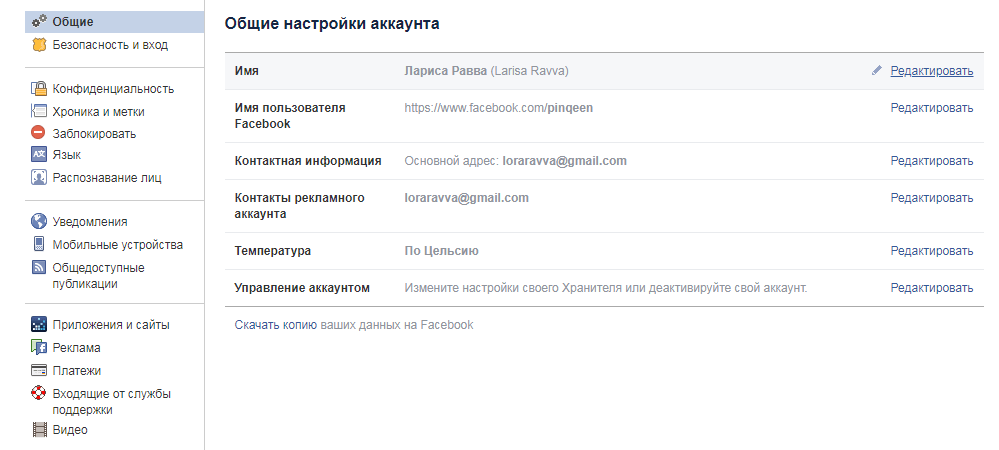
Специалисты советуют периодически изменять пароли к своим электронным почтовым ящикам и страницам социальных сетей. И Facebook в этом отношении не исключение.
Итак, для того, чтобы изменить свой пароль, вам необходимо зайти в раздел «Настройки». Попасть туда, как вы помните, можно, нажав на выпадающий список в верхней строке сайта. После этого слева выбираем раздел «Безопасность и вход». Ищем блок «Вход», где есть строка «Сменить пароль». Напротив этих слов нажимаем кнопку «Редактировать».

В открывшемся поле вводим старый пароль и дважды – новый. После чего нажимаем на кнопку «Сохранить изменения».
И еще несколько советов по выбору нового пароля:
Мало ли с кем и против кого вы дружите. Порой возникает необходимость скрыть друзей на Фейсбуке. Для этого вам нужно зайти в раздел «Настройки» и выбрать вкладку «Конфиденциальность».

Именно тут вы можете настраивать доступ других людей к информации на вашей странице. Например, кто может видеть ваши публикации или контактную информацию. И именно здесь можете указать, кто будет видеть списки ваших друзей. Всего Фейсбук предлагает три варианта:
Не ошибается тот, кто ничего не постит. Если вы решили какое-то фото из своей хроники удалить как порочащее вас или по иной причине, проделайте следующее.

В этом случае удаляется не только фотография, но и вся публикация, которая содержит изображение. Если вы хотите оставить текст, при этом удалить или изменить фото, тогда действия будут другими.

Как видите, ничего сложного в том, чтобы удалить фото на Фейсбуке, нет. Конечно, это касается только тех изображений и фото, которые размещали вы сами. Вы не можете удалить фотографии, размещенные другими людьми.
Оформление страницы на Фейсбуке – дело рук каждого отдельного пользователя. Вы сами выбираете, какую фотографию профиля разместить, какую обложку поставить. В качестве обложки для Фейсбука можно использовать предлагаемые социальной сетью изображения или выбрать любое другое фото. Единственное требование, которое выдвигает сейчас Фейсбук к обложке – ширина изображения не менее 720 пикселей. Во всем остальном выбор за вами.
Чтобы изменить обложку, вам нужно зайти на свою страницу и в левом верхнем углу нажать на значок фотоаппарата (Обновить фото обложки).

После этого вы можете:
В первом случае ваш профиль блокируется, из ваших публикаций удаляется имя и фото. Но вы можете восстановить свой аккаунт в любой момент.
Во втором случае, который вообще-то предусмотрен в случае смерти пользователя (после того, как системе сообщат о том, что его аккаунт становится «памятным») в течение трех месяцев полностью удаляется информация, которую содержал профиль. И восстановить данные уже будет невозможно. Подробнее об этом можте прочесть